
时间:2021-04-16 06:45:32 来源:www.win10xitong.com 作者:win10
有网友说他的电脑总是爱出一些怪问题,这不就出现了win10如何将UWP应用安装在非系统盘呢,如果是新手遇到这个情况的话不太容易解决,会走很多弯路。那这次我们可不可以自己学着解决一下win10如何将UWP应用安装在非系统盘呢的问题呢?这当然是可以的并且其实很简单的。我们只需要参考这个操作方法:1、其实在Windows10《设置》中微软已经添加了保存位置的设置项。进入"设置 - 系统 - 存储"设置界面。:2、在"更多存储位置"下点击"更改新内容的保存位置"打开界面就轻松加愉快的把这个问题处理好了。大伙还是没有明白的话下面我们就一步一步的详细说说win10如何将UWP应用安装在非系统盘呢的解决举措。
推荐系统下载:深度系统Win10纯净版
win10如何在非系统盘上安装UWP应用
1.事实上,微软已经在windows1《设置》中添加了保存位置的设置项。进入“设置-系统-存储”设置界面。如图:
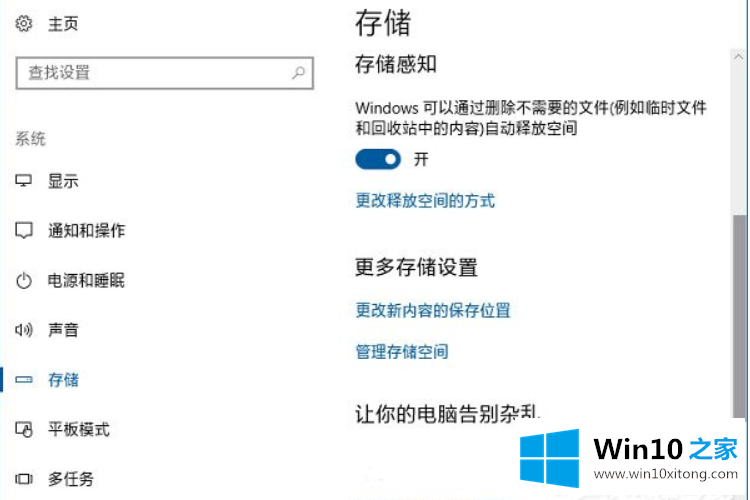
2.在“更多存储位置”下,点击“更改新内容的存储位置”,弹出如图所示界面:
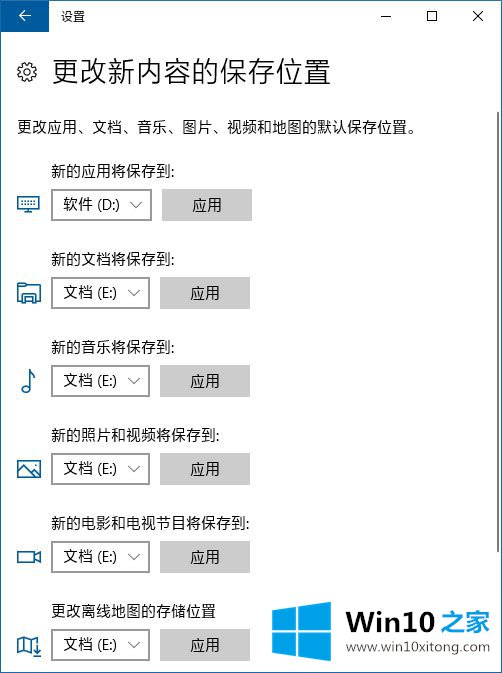
3.在这里,您可以更改应用程序、文档、音乐、图片、视频和地图的默认存储位置。将“新应用程序将被保存到”设置为c盘以外的非系统盘(如D盘),然后单击“应用”。
4.以后安装应用时,默认安装在D: \ WindowsApps目录下。
5.同样,默认情况下,您也可以设置将文档、音乐、图片、视频和地图保存到非系统磁盘。
PS:本文的方法可以将应用程序、文档、音乐、图片、视频和地图的默认存储位置设置为非系统磁盘。
对于win10如何将UWP应用安装在非系统盘呢的问题大家是不是根据小编在上文提供的方法步骤完美的解决了呢?很希望能够帮助大家。另外本站还有windows系统下载,如果你也需要,可以多多关注。